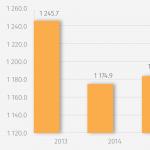Webprbuobs rbmyftb web、uyufenosche gchefbwindows。 Webprbuobs rbmyftb web、uyufenosche gchefbwindows白色のwindowswindows 10
標準のWindows10ツールには、コンピューターまたはラップトップのモニター(ディスプレイ)画面の画像を調整するためのユーティリティが含まれています。 画面の色、明るさ、コントラストを調整して、環境で最も快適な作業を行うことができます。
注意:この記事では、特別なソフトウェアまたはハードウェアを使用した画面キャリブレーションの専門的な複雑さについては詳しく説明しません。 このマニュアルでは、追加のプログラムをダウンロードせずに、標準のWindowsツールを使用してモニターをセットアップする手順について説明します。 ラップトップやデスクトップコンピュータの画面画像の品質に多少のずれがあることに気付いた初心者や、自分で少しだけ画像を調整したい初心者に最適です。 色/コントラスト/明るさの知覚は純粋に個人的なものなので、あなたはあなた自身の本能によって導かれるべきですが、行き過ぎないでください。
もう1つのメモ:すべての手順は、管理者アカウントで実行する必要があります。 それ以外の場合は、管理者パスワードが必要になります。
Windows10でのモニターまたはディスプレイのキャリブレーション
ウィンドウにコマンドを入力すると、Windows10のモニターまたはディスプレイのキャリブレーションインターフェイスに直接移動できます。 実行する..。 クリック 勝つ + R と入力します dccw.
簡単な方法を探していない場合は、次のパスに沿って画面キャリブレーションメニューを見つけることができます。
- 開く オプション-システム-画面..。 少し下に降りてアイテムを見つけます グラフィックアダプタのプロパティ.

- 開いたウィンドウで、タブを見つけます 色の管理.

- 大きなウィンドウが開きます。 その上にタブが必要です 詳細に..。 それを開いてボタンを押します 画面を調整する ウィンドウの下部にあります。

- これにより、画面のカラーキャリブレーションウィザードが開きます。

- 最初のステップは、ガンマを調整することです。 直接セットアップする前に、Windowsは正しくない正しいキャリブレーションの例を表示します。

- 写真が標準に対応するように調整してみてください。ただし、同時に、自分に合ったパラメータを設定することを妨げるものはありません。

- 設定が気に入らない場合は、ボタンを使用してください リセット.
- 次のステップは、明るさとコントラストを調整することです。 これらのパラメータを設定する必要がない場合は、をクリックします 明るさとコントラストの設定をスキップする.

- この段階では、モニター自体で直接イメージコントロールを使用する必要があります。 メーカーごとに異なるメニューとコントロールボタンがあります。 モニターの明るさとコントラストを変更する方法は、画面の指示に示されている必要があります。ヘルプが必要な場合は彼女に連絡するか、グーグルで検索してください。 このステップでは、Windowsは正確なキャリブレーションのためにサンプル画像のみを表示します。

- クリック さらに 実験を開始します。

- コントラストを調整すると、ハイライトの明るさを正しく表示するための値を設定するのに役立ちます。 繰り返しますが、画面の指示とサンプル画像に従って、メニューの画像を調整します モニター自体.

- 次はカラーバランス調整です。 ここでは、キャリブレーションはすでにシステムによって実行されています(ただし、メニュー内のほとんどすべてのモニターにはカラーバランスを変更する機能があります。これらのパラメーターも試してみてください。

- 画面上の大きなストライプができるだけ灰色のままであることを確認する必要があります。 他の色の不純物に気付いた場合は、赤、緑、または青のスライダーでそれらを取り除きます。

- 最後に、作成したカラー設定を前のプリセットと比較できます。 これを行うには、をクリックします 以前のキャリブレーション..。 ボタン 現在のキャリブレーション 作成したパラメータが表示されます。

- 新しい設定を保存するには、をクリックします 完了..。 ボタン キャンセル すべてを以前の状態に戻します。
ClearTypeをカスタマイズする方法
ポイントにも注意を払う 構成ツールを実行する ClearType 「完了」をクリックした後..。 その助けを借りて、画面に表示されるフォントの品質を調整できます。 モニターの動作をできるだけ正確に微調整するために、さらに3分を費やすことをお勧めします。

上記の2つのスクリーンショットでは、ClearTypeが有効(上)と無効(下)の違いを確認できます。 誰かが自発的にそれを無効にしたいと思う可能性は低いですが、誰かがより正確な設定を確実に必要とするでしょう。

画面キャリブレーションなしでClearTypeをカスタマイズする場合は、次の方法で行うことができます。

その後、上記のようにフォントを設定します。 画面を微調整するために数分を費やしてください。 あなたの仕事の結果は、目にもっと心地よい絵になり、それはあなたのデバイスの使用経験に非常に良い影響を与えるでしょう。
新しいWindows10オペレーティングシステムのリリースに伴い、開発者はパーソナライズ機能を大幅に再設計しました。 7のパーソナライズ設定に慣れているWindows10ユーザーは、新しいパーソナライズオプションといくつかの設定の欠如について質問しています。
この記事では、Windows 10でウィンドウの色を変更する方法を説明します。さらに、ウィンドウのタイトルやタスクバーの色を変更したり、カラーパレットから任意の色合いを選択したりできる非表示のオプションを開く方法を読者に示します。
Windows10での標準ウィンドウの色の変更
Windows 10でパーソナライズ設定を変更する前に、OSがアクティブ化されていることを確認する必要があります。
システムがアクティブ化されていない場合、ウィンドウの色特性を変更するための設定にアクセスできません。
私たちの場合、 アクティベートされたWindows10Enterpriseバージョン1511..。 トップ10と新しいメニューの色を変更するには「 開始「新しい特別パネルに行く必要があります」 パラメーター"。 このパネルには、メニューからアクセスできます。 開始」と、タスクバーにある通知センターを介して。
パネルに入った後「 パラメーター「リンクをたどる必要があります」 パーソナライズ» - « 色».
開いたウィンドウで、メニュー「 開始」と、ウィンドウの境界線に青色が選択されています。 以下のカラーパレットで色を変更できます。 それでは、カラーピッカーで緑を選んでみましょう。 このアクションの後、プレビューウィンドウで、メニュー「 開始»そしてウィンドウの境界。
最初のスイッチをオンにすると、システムが色自体を選択できるようになります。 オペレーティングシステムは、現在選択されている壁紙の色に基づいて自動的に色を選択します。 2番目のスイッチを使用すると、タスクバーとウィンドウタイトルの色をアクティブにできます。 以下に示すのは、このスイッチを使用してタイトルとタスクバーを変更したオプションです。
また、以前のバージョンではこのオプションが数十個存在せず、ユーザーはレジストリを編集してウィンドウのタイトルとタスクバーの色を変更する必要があったことにも注意してください。 3番目のトグルは、タスクバーとアクションセンターの透明度をアクティブにします。
例から、開発者がウィンドウの境界とメニューの色を変更するためのパラメータを可能な限り単純化したことがわかります。 開始».
独自のカラースキームを選択する2つの方法
にとって 最初の方法 レジストリファイルを作成する必要があります。 レジストリファイルは通常のメモ帳で作成でき、「* reg」拡張子で保存できます。 この場合、このファイルの名前は「Colors.reg」です。 このファイルを保存する前に、以下に示すデータを入力しました。

メモ帳では、パラメータ「 "AccentColor" \u003d dword:「16進形式のコードで選択された色」 2FFFAD"。 メモ帳では、この色はレジストリ自体に対してのみ正しく記録されます。 グラフィックエディタのカラーパレットでこのコードを解読するには、このコードは次のようになります。 ADFF2F"。 つまり、3組の文字が逆になります。 この色の名前が「」であることも注目に値します。 黄緑"。 この色は、「Colors.reg」ファイルを開き、レジストリへのデータの入力を確認することでアクティブになります。 ウィンドウとメニューの境界線の色 開始»すぐに変更されない場合があります。 したがって、ログアウトしてから再度ログインすることをお勧めします。
2番目の方法 よりシンプルになり、特別なウィンドウで色の外観を変更できます。 開発者は意図的にユーザーからそれを隠しましたが、どのような理由でそれが明確ではありません。 このウィンドウを起動するには、ショートカットを作成し、このウィンドウのアドレスを入力します。 rundll32.exe shell32.dll、Control_RunDLLdesk.cpl、Advanced、@ Advanced"。 ショートカットには任意の名前を付けることができます。 ショートカットを作成した後、それを起動して、以下を確認してください。
このウィンドウでは、ユーザーが次のパラメーターを変更できることがわかります。
- 色の濃さ;
- 色合い;
- 飽和;
- 輝度。
2つのうち、2つ目が最も便利で簡単です。
コントラストの高いテーマでウィンドウの外観を変更する
Windows 10では、リンクを使用してコントロールパネルに移動すると、 デザインとパーソナライズ» - « パーソナライズ」、ウィンドウの下部に4つの高コントラストのテーマがあります。
これらのテーマは、視覚障害者向けに特別に設計されています。 これらのテーマを使用すると、目の負担が大幅に軽減されます。 これは、多くのsysadminがこれらのテーマを使用しているという事実によっても確認されています。 Windows 10でこれらの4つのテーマを有効にすることに加えて、それらを編集することもできます。 テーマを編集することで、ウィンドウ自体の背景色とタイトルの両方を変更できます。 編集するには、パネルに移動します " パラメーター「リンクによる」 特殊能力» - « ハイコントラスト»そして、テーマの1つを選択します。
ここで、Windows10のウィンドウを認識できないほど変更できます。 このウィンドウで変更を加えた後、[適用]ボタンをクリックしてテーマを保存する必要があります。
非常に単純なスタイルのため、多くの人はハイコントラストのテーマを好まないでしょう。 しかし、これらのテーマでカラーパラメータを変更できるという事実は、非常に便利です。
ツイーカーを使用してウィンドウのカラーパラメーターを変更します
この章では、と呼ばれる微調整を見ていきます Winaeroツイーカー..。 この微調整の主な目的は これは、Windows 10の非表示の設定を明らかにし、それらを使用してオペレーティングシステムの設定を変更するためです。..。 私たちの場合、Winaero Tweakerから、OSパーソナライズの隠された機能を変更するだけで済みます。 プログラムはサイトhttp://winaero.comからダウンロードできます。 ユーティリティはインストールを必要としないため、すぐに実行できます。 実行中のユーティリティでは、「」タブに関心があります。 外観「そしてその6つのサブラボ。
最初のタブ " エアロライト「許可します 軽量テーマを有効にするこれはWindows8で使用されます。以下は、このテーマを使用したメモ帳ウィンドウです。

2番目のタブ " 色付きのタイトルバー「許可します 以前のバージョンで見出しをペイントするオプションをアクティブにします Windows10。新しいバージョンのWindows10には、すでにこのオプションがあります。
3番目のタブ " カスタムアクセント"ユーザーを許可します カラーピッカーに新しい種類の色を追加する.
4番目のタブ " ダークカラースキーム「許可します 特別な黒のテーマをアクティブにする パネル用」 パラメーター"。 以下は黒いパネルのビューです " パラメーター».
5番目のタブ " 非アクティブなタイトルバーの色"必要 非アクティブなウィンドウのタイトルを変更するには.
最後の6番目のタブ " スローダウンアニメーション「ユーザーを許可します アニメーションを遅くする Windows 10では、Shiftキーを押します。
Winaero TweakerのWebサイトでは、プログラムの原則について説明しています。 レジストリ設定の変更について..。 つまり、プログラムが実行するすべてのことを手動で実行できます。
まとめ
レビューした資料から、開発者はウィンドウの色を変更するためのオプションのほとんどを削除しましたが、それでも非常に簡単に色を変更できることがわかります。 また、ハイコントラストのテーマとは何か、それらを使用してウィンドウの色を変更する方法についても説明しました。 さらに、素晴らしいツイーカーの作業をレビューしました Winaeroツイーカー、これにより、問題をすばやく解決できます。 私たちの資料が読者の役に立つことを願っています。そして、Windows10でウィンドウの色を変更することに関するすべての質問を解決できるようになるでしょう。
関連動画
Windows 10ビルド10056以降、MicrosoftはWindows 10のウィンドウの色を変更する機能をブロックしました。多くのユーザーは、パーソナライズ設定で変更されないウィンドウタイトルの白い色を好みません。 しかし、それはすべて悪いわけではありません。 簡単な操作で、Windows8xと同じウィンドウデザインを実現できます。
技術的な観点から、ファイルc:\\ windows \\ system32 \\ udwm.dllは次のように実装されます。 現在の視覚スタイルの名前の分析..。 この名前にフレーズが含まれている場合 aero.msstyles次に、udwm.dllはすべてのカラーオプションを無視し、ウィンドウに白を使用します。
ここでの解決策は明らかです。標準のAeroテーマの名前を、名前にaero.msstylesという行が含まれていない名前に変更します。 名前をwindows.msstylesに変更し、テーマファイルを微調整しました。これが、次のようになりました。
設定で任意の色を設定でき、すべてが機能します。
今、何をする必要があります。
1. C:\\ Windows \\ Resources \\ Themesフォルダーに移動し、aeroフォルダーをwindowsフォルダーにコピーします。 これを行う最も簡単な方法は、Ctrl + Cを押してすぐにCtrl + Vを押すことです。ユーザーアカウント制御要求を確認し、すべてのMSSファイルをスキップします(コピーされない、大したことはありません)。



結果のaero-Copyフォルダーの名前をwindowsに変更します。

Windowsフォルダーで、ファイルの名前を変更します aero.msstyles ファイルへ windows.msstyles.
windows \\ en-USフォルダーで、ファイルの名前を変更します aero.msstyles.mui ファイルへ windows.msstyles.mui.

 システムがローカライズされている場合は、ファイルの名前を、インストールしたwindows \\ ru-RUおよびその他の言語に変更します。
システムがローカライズされている場合は、ファイルの名前を、インストールしたwindows \\ ru-RUおよびその他の言語に変更します。
次に、このファイルをデスクトップにコピーします。
C:\\ Windows \\リソース\\テーマ\\ aero.theme
メモ帳で開き、セクションを修正し、その中の行を置き換えます。
パス\u003d%ResourceDir%\\ Themes \\ Aero \\ Aero.msstyles
この行に:
パス\u003d%ResourceDir%\\ Themes \\ windows \\ windows.msstyles

 ファイルをwindows.themeとして保存し、ダブルクリックしてテーマを適用します。 出来上がり:
ファイルをwindows.themeとして保存し、ダブルクリックしてテーマを適用します。 出来上がり:
[設定]で任意の色を設定できます。
 このトリックは、私がテストしたビルド10056から10159で確実に機能します。
このトリックは、私がテストしたビルド10056から10159で確実に機能します。
Windows 10では、ユーザーは、設定の[パーソナライズ]-\u003e [色]セクションで使用可能な色のいずれかを選択することにより、タスクバー、[スタート]メニュー、およびアクションセンターの配色を変更できます。 残念ながら、これまでのところ、選択できるのはパレットで使用できる色のみです。 ただし、レジストリのちょっとしたトリックで、HEX形式で独自の色を指定することでこの欠陥を修正できます。
正確には、何を変更するのでしょうか。 [色]パレットで最後に表示される色。 細い青い境界線が必要であることに注意してください。 はい、パレットが表示されない場合は、[前景色の自動選択]トグルを[オフ]に設定します。

同時に、[スタートメニュー、タスクバー、および通知センターに色を表示する]オプションも有効にします。これがないと、タスクバーやその他のインターフェイス要素の配色に変更がありません。

対応するパラメータがレジストリに表示されない場合があります。 その場合、フレームで選択された色はパレットに表示されません。 いずれの場合も、レジストリエディタを起動して、次のブランチを展開します。
HKEY_CURRENT_USER / SOFTWARE / Microsoft / Windows / CurrentVersion / Themes / Personalize

最後のサブセクションで、SpecialColor DWORDパラメーターを見つけて、それをダブルクリックします。 このパラメータが表示されない場合は、手動で作成してください。 ダブルクリックすると、パラメータ値編集ウィンドウが開きます。
デフォルトでは、SpecialColorはABGRに設定されています。これは、アルファ、ブルー、グリーン、およびレッドのカラーチャネルを表しますが、より使い慣れた6文字のHEX形式を使用して新しい色を設定できます。 たとえば、白または黒の色を追加するには、「色」パレットに両方が表示されないため、それぞれコードFFFFFFまたは000000(0)を入力する必要があります。 新しい設定を有効にするには、Windowsを終了して再起動するか、コンピューターを再起動します。 その後、色がパレットに表示されます。 マウスでクリックすると、Windows10インターフェイスの指定された要素に適用されます。

注意: どの組み合わせがどの色に一致するかわからない場合は、色検出ユーティリティまたはWebデザイナーのカラーチャートを使用してください。
すてきな一日を!
vepprbuobs RBMYFTB(ブラウザーセーフパレット)
veprbuobs rbmyftb、uyufenosche gchefb windows y rtpyubs zhizosRTY UP'dboy Y'PVTBTSEOIK YMY RPDVPTE GCHEFPCH DMS ZHPOB、ZHYJKHBMPCH Y FELUFB PDOPK Y RTPVMEN SCHMSEFUS RTBCHYMSHOBS GCHEFPRETEDBYUBYUB RBTBZHOBS。 vTPHETSCH CHSCHOCHTSDEOSCH RTY CHSCHPDE ZTBZHYUEULYI ZHBKMPCH ULTBO YANEOSFSH YIRBMYFTKHについて。 dH RTYIPDYFUS RTYCHPDYFSH A PVEENH OBNEOBFEMA RBMYFTH CHUEI ZHBKMPCH、CHLMAYUEOOSCHI PDOH UFTBOYGH B、W B OELPFPTSCHI UMHYUBSI VTPHETH RTYIPDYFUS FBLTSE RTYURPUBVMYCHBFSH RBMYF
YUFPVSCH LFY OEYEVETSOCHE RTEPVTBSPCHBOYS OE RTICHPDYMY L UPCHUEN HTS OERTYENMENSCHN TEHMSHFBFBN、CHUIE UPCHTENEOOOSCH VTPHETESCH RPMSHTKHAFIBUS RPHME lPZDB VTPHYET OE NPTSEF RTBCHYMSHOP RETEDBFSH LBLPK-MYVP PFFEOPL、PO RPDWYTBEF RPIPTSIK YMY UNEYCHBEF OEULPMSHLP VMYTSBKYPCHYIGCHEIP。
PVSCHYUOP LFP RTPYUIPDIF RTY RPRSCHFLBI CHYDEPBDBRFETB CH TEZYNE 256 GCHEFPCH RPLBGBFSH PFFEOPLハイカラー(16 WIF)YMJトゥルーカラー(24 WIFB)。 lTPNE FPZP、LBTSDBS PRETBGYPOOBS UYUFENBTETETCHYTKHEFIRETEPRTEDEMSEFÜFYGCHEFBRP-UCHPENKH dB EEE LFP YBCHYUIF PF NPDEMY NPOIFPTB、CHYDEPLBTFSH Y UVEREY YIUVBTPUFY。
lPTPYUE、YUFPVSCH OEVSCHMP OYLBLYY RTPVMEN U RTBCHYMSHOSCHN CHYYHBMSHOSCHN CHPUTYSFYEN LBTFJOLY oe rpmsh'hkfeush dpyufptyueulaynzh cefepn y!
UBNPN DEM NBMP LFP UEKYUBUYURPMSHYHEFFPMSHLPについてЬFYGCHEFBCHPZHPTNMEOYYWeb-RTPELFPCH、RPFPNKH LBL PDOII VEBPRBUOSCHI GCHEFBI DBMELSHOEについて。 b HC EUMI RPMSHHEFEUSH CHYDAIBNY OB 256 GCHEFPCH、FP UBNY CHYOPCHBFSH .. ..
nPOIFPTEについてのZhPTNYTPCHBOYEGCHEFB
DBDIFYCHOCHN URUPV RTEDUFBCHMEOIS GCHEFB(UMPTSEOYYについてのPUOPCHBOOSCHK):UNEYCHBAFUS FTY MHUB-LTBOOSCHK(赤)、LANDSCAPE(緑)、UYOYK(青)。 UPYUEFBOYE CHUEI MHYUEK DBEF VEMSCHK、B YI PFUHFUFCHYE-YUETOSCHKGCHEFB。 rBMYFTB RGB YURPMSh'HEFUS HWeb-DYBKOE。UPYUEFBOYE FPMSHLP DCHKHI YJ FTEI MHYUEK RTYCHPDIF L PVTBJPCHBOYA PDOPZP YJ FTEI GCHEFPCH UHVFTBLFYCHOPZP(PUOPCHBOOPZP OB CHCHYUIFPUBOYBY) rBMYFTB CMYK YURPMSH'KHEFUS CH GCHEFOPKRPMYZTBZHY。
OP EUFSH GCHEFB、RETEDBAEYEUS PDYOBLPCHP OBCHUEN Y CHUS(LTPNE UFBTYOSHI NPOIFPTPCH)-LFP FBL OBSCHBENBS VEPRBUOBSRBMYFTB。 VEEPRBUOBS RBMYFTB UPUFFPIF Y CHUEEI CHUEI CHUNPTSOSHI UPYUEFBOYK 6 PFFEOLPCH LTBUOPZP、VEMEOPZP Y UYOEZP(RGB)U TBCHOPNETOSCHNYBZPN。 fBLYI PFEOLPCH 6I6I6 \u003d 216(POOFMSHOSHE 40 YURPMSHHHAFUS H LBYUEFCHE UYUFENOSCHI)。 rTY YURPMSHUPCHBOY GCHEFPCH LFPK RBMYFTSCH NPTSOP VSCHFSH Khcheteooschn Ch FPN、UFP LBTSDSCHK GCHEF VKHDEF RETEDBO VE YULBTSEOIK Y NPTSEF VSCHFSHLUCHYURPMSHBT
dMS PVP'OBYUEOIS GCHEFPCH VEPRBUOPK RBMYFTSCH YURPMSH 'KHAFUS 00、33、66、99、CC、。 FF-DMS YEUFOBDGBFETYUOPZP PVP'OBYUEOYS H html Y 0、51、102、153、204、255-DMS ZTBZHYYUEULYITEDBLFPTPCH。 rTBCHDB、OELPFPTSHE ZTBZHYUEULYE TEDBLFPTSCH DMS KHLBBOYS GCHEFB YURPMSH'KHAFRTPGEOFSH。 h LFPN UMHYUBE TSD BOOUEOOYK CHCHZMSDIF LBL 0%、20%、40%、60%、80%、100%。 rTJ PVPJOBYUEOYY GCHEFPCH CH html-DPLHNEOFBICHOBYUBMEUVBCHSFОOBLOPNETB#。
lTBOOSCHK VHDEF PVPJOBUBFSHUS LBL 255、0、0 H Photoshop-e Y#FF0000 Hhtml。
GCHEFB TBURPMPTSEOSCH CH UPPFCHEFUFCHY U LBFBMPZPN PantoneColorweb。 OBD LBTSDSCHN GCHEFPN DBOSCH DCHB JOBYUEOIS RGB-DEC(DMS UPUDBOYS GCHEFB CH ZTBZHYUEULPN TEDBLFPTE)Y HEX(DMS PVPBYUEOIS GCHFB CH HTML)
| 255.255.204 | 255.255.153 | 255.255.102 | 255.255.51 | 255.255.0 | 204.204.0 |
| FFFFCC | FFFF99 | FFFF66 | FFFF33 | FFFF00 | CCCC00 |
| 255.204.102 | 255.204.0 | 255.204.51 | 204.153.0 | 204.153.51 | 153.102.0 |
| FFCC66 | FFCC00 | FFCC33 | CC9900 | CC9933 | 996600 |
| 255.153.0 | 255.153.51 | 204.153.102 | 204.102.0 | 153.102.51 | 102.51.0 |
| FF9900 | FF9933 | CC9966 | CC6600 | 996633 | 663300 |
| 255.204.153 | 255.153.102 | 255.102.0 | 204.102.51 | 153.51.0 | 102.0.0 |
| FFCC99 | FF9966 | FF6600 | CC6633 | 993300 | 660000 |
| 255.102.51 | 204.51.0 | 255.51.0 | 255.0.0 | 204.0.0 | 153.0.0 |
| FF6633 | CC3300 | FF3300 | FF0000 | CC0000 | 990000 |
| 255.204.204 | 255.153.153 | 255.102.102 | 255.51.51 | 255.0.51 | 204.0.51 |
| FFCCCC | FF9999 | FF6666 | FF3333 | FF0033 | CC0033 |
| 204.153.153 | 204.102.102 | 204.51.51 | 153.51.51 | 153.0.51 | 51.0.0 |
| CC9999 | CC6666 | CC3333 | 993333 | 990033 | 330000 |
| 255.102.153 | 255.51.102 | 255.0.102 | 204.51.102 | 153.102.102 | 102.51.51 |
| FF6699 | FF3366 | FF0066 | CC3366 | 996666 | 663333 |
| 255.153.204 | 255.51.153 | 255.0.153 | 204.0.102 | 153.51.102 | 102.0.51 |
| FF99CC | FF3399 | FF0099 | CC0066 | 993366 | 660033 |
| 255.102.204 | 255.0.204 | 255.51.204 | 204.102.153 | 204.0.153 | 153.0.102 |
| FF66CC | FF00CC | FF33CC | CC6699 | CC0099 | 990066 |
| 255.204.255 | 255.153.255 | 255.102.255 | 255.51.255 | 255.0.255 | 204.51.153 |
| FFCCFF | FF99FF | FF66FF | FF33FF | FF00FF | CC3399 |
| 204.153.204 | 204.102.204 | 204.0.204 | 204.51.204 | 153.0.153 | 153.51.153 |
| CC99CC | CC66CC | CC00CC | CC33CC | 990099 | 993399 |
| 204.102.255 | 204.51.255 | 204.0.255 | 153.0.204 | 153.102.153 | 102.0.102 |
| CC66FF | CC33FF | CC00FF | 9900CC | 996699 | 660066 |
| 204.153.255 | 153.51.204 | 153.51.255 | 153.0.255 | 102.0.153 | 102.51.102 |
| CC99FF | 9933CC | 9933FF | 9900FF | 660099 | 663366 |
| 153.102.204 | 153.102.255 | 102.0.204 | 102.51.204 | 102.51.153 | 51.0.51 |
| 9966CC | 9966FF | 6600CC | 6633CC | 663399 | 330033 |
| 204.204.255 | 153.153.255 | 102.51.255 | 102.0.255 | 51.0.153 | 51.0.102 |
| CCCCFF | 9999FF | 6633FF | 6600FF | 330099 | 330066 |
| 153.153.204 | 102.102.255 | 102.102.204 | 102.102.153 | 51.51.153 | 51.51.102 |
| 9999CC | 6666FF | 6666CC | 666699 | 333399 | 333366 |
| 51.51.255 | 51.0.255 | 51.0.204 | 51.51.204 | 0.0.153 | 0.0.102 |
| 3333FF | 3300FF | 3300CC | 3333CC | 000099 | 000066 |
| 102.153.255 | 51.102.255 | 0.0.255 | 0.0.204 | 0.51.204 | 0.0.51 |
| 6699FF | 3366FF | 0000FF | 0000CC | 0033CC | 000033 |
| 0.102.255 | 0.102.204 | 51.102.204 | 0.51.255 | 0.51.153 | 0.51.102 |
| 0066FF | 0066CC | 3366CC | 0033FF | 003399 | 003366 |
| 153.204.255 | 51.153.255 | 0.153.255 | 102.153.204 | 51.102.153 | 0.102.153 |
| 99CCFF | 3399FF | 0099FF | 6699CC | 336699 | 006699 |
| 102.204.255 | 51.204.255 | 0.204.255 | 51.153.204 | 0.153.204 | 0.51.51 |
| 66CCFF | 33CCFF | 00CCFF | 3399CC | 0099CC | 003333 |
| 153.204.204 | 102.204.204 | 51.153.153 | 102.153.153 | 0.102.102 | 51.102.102 |
| 99CCCC | 66CCCC | 339999 | 669999 | 006666 | 336666 |
| 204.255.255 | 153.255.255 | 102.255.255 | 51.255.255 | 0.255.255 | 0.204.204 |
| CCFFFF | 99FFFF | 66FFFF | 33FFFF | 00FFFF | 00CCCC |
| 153.255.204 | 102.255.204 | 51.255.204 | 0.255.204 | 51.204.204 | 0.153.153 |
| 99FFCC | 66FFCC | 33FFCC | 00FFCC | 33CCCC | 009999 |
| 102.204.153 | 51.204.153 | 0.204.153 | 51.153.102 | 0.153.102 | 0.102.51 |
| 66CC99 | 33CC99 | 00CC99 | 339966 | 009966 | 006633 |
| 102.255.153 | 51.255.153 | 0.255.153 | 51.204.102 | 0.204.102 | 0.153.51 |
| 66FF99 | 33FF99 | 00FF99 | 33CC66 | 00CC66 | 009933 |
| 153.255.153 | 102.255.102 | 51.255.102 | 0.255.102 | 51.153.51 | 0.102.0 |
| 99FF99 | 66FF66 | 33FF66 | 00FF66 | 339933 | 006600 |
| 204.255.204 | 153.204.153 | 102.204.102 | 102.153.102 | 51.102.51 | 0.51.0 |
| CCFFCC | 99CC99 | 66CC66 | 669966 | 336633 | 003300 |
| 51.255.51 | 0.255.51 | 0.255.0 | 0.204.0 | 51.204.51 | 0.204.51 |
| 33FF33 | 00FF33 | 00FF00 | 00CC00 | 33CC33 | 00CC33 |
| 102.255.0 | 102.255.51 | 51.255.0 | 51.204.0 | 51.153.0 | 0.153.0 |
| 66FF00 | 66FF33 | 33FF00 | 33CC00 | 339900 | 009900 |
| 204.255.153 | 153.255.102 | 102.204.0 | 102.204.51 | 102.153.51 | 51.102.0 |
| CCFF99 | 99FF66 | 66CC00 | 66CC33 | 669933 | 336600 |
| 153.255.0 | 153.255.51 | 153.204.102 | 153.204.0 | 153.204.51 | 102.153.0 |
| 99FF00 | 99FF33 | 99CC66 | 99CC00 | 99CC33 | 669900 |
| 204.255.102 | 204.255.0 | 204.255.51 | 204.204.153 | 102.102.51 | 51.51.0 |
| CCFF66 | CCFF00 | CCFF33 | CCCC99 | 666633 | 333300 |
| 204.204.102 | 204.204.51 | 153.153.51 | 153.153.102 | 153.153.0 | 102.102.0 |
| CCCC66 | CCCC33 | 999966 | 999933 | 999900 | 666600 |
| 255.255.255 | 204.204.204 | 153.153.153 | 102.102.102 | 51.51.51 | 0.0.0 |
| Ffffff | CCCCCC | 999999 | 666666 | 333333 | 000000 |
uYUFENOSCHE GCHEFB Windows
h PRTBGYPOOPK UYUFENE Windows ABTEETCHYTPCHBOP 16 GCHEFPCH VGA RMAU YUEFSCHTE GCHEFB SVGA-UCHEFMP TSEMFSCHK、UCHEFMP VEOSCHK、UCHEFMP UYOYK YUETOSCHK。 POOFBMSHOSCHE 236 RETEPRTEDEMSAFUS UYUFENPK YMY RTEILMBDOSCHNYRTPZTBNNBNY。fBLYN PVTBSPN、EUMY CHSCHYUEUFSH 216 GCHEFPCH VEBPRBUOPK RBMYFTSCH、PUFBEFUS EEE 20 LPFPTSCHE NPZKHF YURPMSHSPCHBFSHUS UYUFENPK DMSPFPUFFRVTBUTSCHEO。 OBRTYNET、GCHEFPCH、UPDETTSBEYIUS CH GIFE、UPITBOEOOOPN U BDBRFYCHOPKRBMYFTK。 FY PFEOLY OE UFBOPCHSFUS VEBPRBUOSCHNY、POI NPZHF VSCHFSH YULBTSEOSCH DTHZYI RMBFZHPTNBI、OP YOPZDB NPZHF YURPMSH'PCHBFSHUS CH UTEDE Windows
YUFPVSCH HVEDYFSHUS CH PFUHFUFCHYY YULBCEOIK、RTPUNBFTYCHBKFE UP'DBOOSCHK htmlL-DPLKHNEOF、RETELMAYUCH CHYDEPBDBRFET CH TETSYN256GCHEFPCH。 b MHYUYE DEMBKFE LTBUYCHSCHK CHYHBM、DPUBDOSCHE PZTBOYYUEOYS J Chueh VHDEFのOBRMECHBCH J Chueh VHDEF the OK、RPFPNH LBL OBHYUOP -FEIOYYUEULYK RTPZBLYK RTPZTEUU OE UFPYF NEUFE OF TH Chueh VPMSHYE lTPNE FPZP、TSEMBFEMEO RTPUNPFT IPFS VSCH DCHKHI TBURTPUFTBOEOOSHIVTPKHETBI-インターネットエクスプローラー-eNetscapeNavigator-e。 NetscapeNavigatorについてのOPFPTS NPTSOP OBRMECHBFSH、FBL LBL LFP UDEMBMY CHUE RTPDCHYOHFSCHE web-UFHDY :) rPFPNKH、UFP FFP PYUEOSH LBRTYOBS RTPBZYTBNEK
48 UYUFENOSHI GCHEFPCH HUFBOPCHLY "RPHNPMYUBOYA"。 POI TBURPMPTSEOSCH CH FPN TCE RPTSDLE、UFP J CH OBUFTPKLBI(OBRTYNET、RTY CHCHVPTE GCHEFPCH ZHPOB Y FELUFF DMSPLPOJЪBZPMPCHLPCHウィンドウ)。 lBTSDSCHK Gchef PRYUBO CH YEUFOBDGBFY-Y DEUSFYTYUOPN CHYDE DMS CHCHVPTB UPYUEFBOYK LTBUOPZP、JEMEOPZP YMY UYOESP(R、G、B)。 RETCHSCHK URPUPV YURPMSHHEFUS DMS HLBBOYS GCHEFB YMY PFEOLB CH DPLHNEOFBIhtml。 hFPTPK-CH ZTBZHYUEULYI TEDBLFPTBI、ЪBDBAEYIPFFEOLYJOBYUEOYSNY PF 0 DP 255(Photoshop、CoreDraw J DT。)
| FF8080 R:255 G:128 B:128 |
FFFF80 R:255 G:255 B:128 |
80FF80 R:128 G:255 B:128 |
00FF80 R:000 G:255 B:128 |
80FFFF R:128 G:255 B:255 |
0080FF R:000 G:128 B:255 |
FF80C0 R:255 G:128 B:192 |
FF80FF R:255 G:128 B:255 |
| FF8080 R:255 G:000 B:000 |
FFFF00 R:255 G:255 B:000 |
80FF00 R:128 G:255 B:000 |
00FF40 R:000 G:255 B:064 |
00FFFF R:000 G:255 B:255 |
0080C0 R:000 G:128 B:192 |
8080C0 R:128 G:128 B:192 |
FF00FF R:255 G:000 B:255 |
| 804080 R:128 G:064 B:064 |
FF8040 R:255 G:128 B:064 |
00FF00 R:000 G:255 B:000 |
008080 R:000 G:128 B:128 |
004080 R:000 G:064 B:128 |
8080FF R:128 G:128 B:255 |
800040 R:128 G:000 B:064 |
FF0080 R:255 G:000 B:128 |
| 800000 R:128 G:000 B:000 |
FF8000 R:255 G:128 B:000 |
00FF00 R:000 G:128 B:000 |
008040 R:000 G:128 B:064 |
0000FF R:000 G:000 B:255 |
0000A0 R:000 G:000 B:160 |
800080 R:128 G:000 B:128 |
8000FF R:128 G:000 B:255 |
| 400000 R:064 G:000 B:000 |
804000 R:128 G:064 B:000 |
004000 R:000 G:064 B:000 |
004040 R:000 G:064 B:064 |
000080 R:000 G:000 B:128 |
000040 R:000 G:000 B:064 |
400040 R:064 G:000 B:064 |
400080 R:064 G:000 B:128 |
| 000000 R:000 G:000 B:000 |
808000 R:128 G:128 B:000 |
808040 R:128 G:128 B:064 |
808080 R:128 G:128 B:128 |
408080 R:064 G:128 B:128 |
C0C0C0 R:192 G:192 B:192 |
400040 R:064 G:000 B:064 |
Ffffff R:255 G:255 B:255 |